เมื่อเร็ว ๆ นี้เพื่อนคนหนึ่งขอให้คุณเก็บไฟล์สองไฟล์และคุณเป็นผู้เชี่ยวชาญเพียงเล็กน้อยในสิ่งที่คุณควรทำคุณตัดสินใจที่จะขอความช่วยเหลือในเน็ต ดังนั้นคุณจึงเสร็จสิ้นที่นี่ในเว็บไซต์ของฉันและในคู่มือนี้มั่นใจในความสามารถในการค้นหาคำตอบสำหรับคำถามของคุณอีกครั้งรวมทั้งความช่วยเหลือที่ถูกต้องเพื่อตอบสนองความต้องการของคุณ คุณจะพูดอย่างไร? สิ่งที่เป็นจริงเช่นนี้และคุณต้องการทราบว่าฉันสามารถช่วยให้คุณ? ดีแน่นอนใช่ไม่ต้องกังวล! ในบรรทัดต่อไปนี้ฉันจะแสดงให้คุณเห็นทีละขั้นตอนทั้งหมดที่คุณต้องทำเพื่อให้สามารถซิปไฟล์สองไฟล์ได้ก่อนที่คุณจะตื่นตระหนกและคิดถึงใครจะรู้ว่าอะไรฉันต้องการชี้แจงในทันทีว่าตรงกันข้ามกับสิ่งที่ปรากฏซิปไฟล์สองไฟล์ไม่ซับซ้อนเลย คุณเพียงแค่ต้องมีทรัพยากรที่เหมาะสมที่ปลายนิ้วของคุณและทำเสร็จแล้วคุณต้องไว้ใจ นอกจากนี้ไม่ว่าคุณจะใช้
Windows PCหรือMacไม่เป็นไรก็ตามในทั้งสองกรณีมีเครื่องมือพิเศษที่จะสามารถประสบความสำเร็จได้ "ในองค์กร"หากคุณต้องการแล้วหาสิ่งที่คุณต้องทำเพื่อซิปสองไฟล์ผมขอเชิญคุณที่จะใช้เวลาห้านาทีของเวลาว่างที่สะดวกในการทำให้คุณดีก่อนที่สถานีมัลติมีเดียของคุณและมีสมาธิในการอ่านคู่มือนี้ เราเดิมพันว่าในท้ายที่สุดคุณจะพร้อมที่จะบอกว่าการบีบอัดไฟล์สองไฟล์เป็นเรื่องจริง?
การซิงไฟล์สองไฟล์ใน Windows PC
7-Zip
คุณมีพีซีที่ติดตั้ง Windows อยู่หรือไม่และหากคุณกำลังมองหาโปรแกรมฟรีเพื่อซิปไฟล์สองไฟล์? คุณ? ดีแล้วฉันขอแนะนำให้คุณหันมาใช้
7-Zipเป็นโปรแกรมฟรีที่นิยมมากในหมู่ผู้ใช้และยังชื่นชมมาก โปรแกรมนี้มีให้ใช้งานในอิตาลีและช่วยให้คุณสามารถซิปไฟล์โฟลเดอร์ภาพถ่ายและวิดีโอในแบบที่เป็นจริงและทันทีหากคุณมีความสนใจที่จะหาวิธีที่จะไปซิปสองไฟล์บน Windows 7-Zip เพื่อเริ่มต้นการคลิกที่นี่เพื่อเชื่อมต่อตรงไปยังเว็บไซต์ของซอฟต์แวร์และจากนั้นคลิกที่รายการ
ดาวน์โหลดในรุ่น 32 บิตหรือ 64 บิตเดลล์ แอพพลิเคชันที่ใช้ระบบปฏิบัติการที่คุณใช้การดาวน์โหลดเสร็จสิ้นการเปิดไฟล์ที่ดาวน์โหลดมาโดยดับเบิลคลิกที่พวกเขาและในหน้าต่างที่แสดงบนเดสก์ทอปคลิก
แรกใช่แล้วติดตั้งแล้วคลิกปิดจะเสร็จสิ้นกระบวนการติดตั้ง 7-ซิป .ตอนนี้เพื่อซิปสองไฟล์ที่คุณต้องทำคือการเลือกคลิกขวาที่รายการที่คุณตั้งใจที่จะดำเนินการให้คลิกที่รายการ

7-Zip ผนวกกับเมนูที่นำเสนอให้กับคุณแล้วเลือกรายการเพิ่มไปยังที่เก็บ ...ในหน้าต่างที่แสดง ณ จุดนี้คุณสามารถเลือกประเภทของไฟล์ที่คุณต้องการที่จะสร้างโดยการเลือกรายการ

ซิปจากเมนูแบบเลื่อนตั้งอยู่ติดกับรูปแบบรายการเก็บลง:แล้วบ่งบอกถึงระดับของ dall'apposito การบีบอัด ถัดจากรายการระดับการบีบอัด:และป้อนชื่อที่จะกำหนดให้กับไฟล์ในฟิลด์ชื่อคลังคุณยังสามารถซิปไฟล์สองไฟล์เพื่อปกป้องไฟล์บีบอัดที่สุดท้ายด้วยรหัสผ่าน การทำเช่นนี้พิมพ์คำที่คุณต้องการใช้ในช่องใส่รหัสผ่าน

:และป้อนรหัสผ่าน:ปัจจุบันที่มุมขวาล่างของหน้าต่างสำหรับการสร้างที่เก็บถาวรใหม่หลังจากขั้นตอนเหล่านี้คลิกที่
ตกลงเพื่อเริ่มขั้นตอนค่ามัธยฐานซึ่งจะคลี่สองแถวหากคุณพบว่าตัวเองต้องซิปสองไฟล์ขนาดใหญ่ที่มี 7-Zip นอกจากนี้ยังสามารถตรวจสอบให้แน่ใจว่าเก็บบีบอัดสุดท้ายที่จะถูกแบ่งออกเป็นหลายส่วนในการสั่งซื้อแล้วสามารถที่จะบันทึกในสื่อว่าส่วนใหญ่ชอบที่จะไม่ต้องกังวลเกี่ยวกับพื้นที่ที่ถูกครอบครอง ในการสร้างไฟล์ ZIP แบบ "แยกส่วน" ให้เลือกมิติข้อมูลที่คุณต้องการทำในส่วนเดียวกันจากเมนูแบบเลื่อนลงที่อยู่ใต้หัวข้อ
แบ่งไฟล์หลาย ๆ ไฟล์(ขนาดเป็นไบต์):แสดงที่ด้านล่างซ้ายของหน้าต่างเพื่อสร้างที่จัดเก็บใหม่รูปแบบการบีบอัดไฟล์ ZIP ที่สร้างขึ้นด้วยโปรแกรมนี้สามารถเปิดและแตกกับ 7-Zip หรือซอฟต์แวร์อื่น ๆ ที่ใช้ในการจัดการอัดเก็บ
Hamster Free Zip Archiver ไม่ใช่ซอฟท์แวร์สำหรับการซิปไฟล์สองไฟล์ที่ฉันเสนอมาแล้วยังไม่เป็นที่ชื่นชอบของคุณ? ไม่มี? ลองดูที่
Hamster Free Zip Archiver
เป็นซอฟต์แวร์ที่ช่วยให้ในความเป็นจริงซิปสองไฟล์หรือมากกว่า แต่ยังเปิดให้ขึ้นไปที่จะเหมาะอย่างยิ่งสำหรับผู้ใช้มือใหม่ แต่ไม่ทั้งหมด โปรแกรมมีอินเทอร์เฟซแบบกราฟิกที่ออกแบบมาอย่างดีและมีตัวเลือกแบบง่ายที่แปลเป็นภาษาอิตาลีได้อย่างสมบูรณ์ ในระยะสั้นมันเป็นสวรรค์ที่แท้จริง!การซิปขั้นตอนแรกสองไฟล์ด้วยโปรแกรมนี้คุณจะต้องใช้คือการคลิกที่นี่เพื่อให้เราได้ทันทีสามารถเชื่อมต่อไปยังเว็บไซต์ของหนูแฮมสเตอร์ Archiver Zip ฟรี จากนั้นคลิกที่ปุ่มดาวน์โหลดฟรี pulsante ที่อยู่ตรงกลางของหน้าเว็บที่แสดงให้คุณเห็นว่าสามารถดาวน์โหลดโปรแกรมลงในเครื่องคอมพิวเตอร์ของคุณได้ดาวน์โหลดเปิดดับเบิ้ลคลิกที่มันไฟล์ที่คุณเพียงแค่ดาวน์โหลดและจากนั้นคลิกที่
แรกเรียกใช้แล้ว
ใช่แล้วตกลงและถัดไปเป็นครั้งที่สองในแถว ตอนนี้ใส่เครื่องหมายถัดจากรายการที่สองในหน้าจอนี้ที่เปิดเอาเครื่องหมายถูกออกจากตัวเลือกอื่น ๆ ทั้งหมดเพื่อป้องกันการติดตั้งแถบเครื่องมือเพิ่มเติมสำหรับเบราว์เซอร์คลิกถัดไปสองครั้งติดต่อกัน ในลักษณะที่จะยุติกระบวนการติดตั้งซอฟต์แวร์และกดปุ่มEnd.ตอนนี้รอหน้าต่างของหนูแฮมสเตอร์ฟรี Zip Archiver สามารถมองเห็นได้บนเดสก์ทอปและจากนั้นคลิกที่ปุ่มใช้โดยค่าเริ่มต้นที่จะกำหนดเป็นหนูแฮมสเตอร์ Archiver ฟรี Zip เป็นโปรแกรมเริ่มต้นสำหรับการเปิดและการสร้างคลังข้อมูลบีบอัด (ถ้าคุณไม่ได้อย่างเต็มที่ ความสนใจลดคำเชิญโดยการปิดหน้าต่างคำเตือนที่เหมาะสม) จากนั้นกด su ปล่อยไฟล์ที่นี่แล้วเลือกสองไฟล์ในคอมพิวเตอร์ที่คุณต้องการซิป หรือคุณสามารถลากไฟล์เพื่อดำเนินการในหน้าต่างโปรแกรมจากนั้นพิมพ์ชื่อที่คุณต้องการกำหนดให้กับไฟล์บีบอัดที่เก็บอยู่ในช่องข้อความที่อยู่ใกล้กับไอคอนดินสอด้านบนและถ้าคุณคิดว่าเหมาะสมให้ปรับอัตราการบีบอัดที่จะกำหนดให้กับไฟล์ ZIP ที่สร้างโดยคลิกที่ปุ่ม

ระดับการบีบอัดและเลือกตัวเลือกระหว่างต่ำสุด,ต่ำสุด

และสูงสุดนอกจากนี้คุณยังสามารถเลือกสร้างคลังภาพที่แบ่งเป็นหลายไดรฟ์ข้อมูลและป้องกันด้วยรหัสผ่านโดยใช้ปุ่มแบ่งส่วนและป้องกัน always ด้านบนเสมอถัดไปคลิกที่ปุ่มยุบเลือกรายการในเครื่องคอมพิวเตอร์บันทึกจากเมนูที่คุณจะแสดงและเลือกโฟลเดอร์ที่จะบันทึกข้อมูลที่เก็บมีสองไฟล์บีบอัดโดยใช้ปุ่มเลือกโฟลเดอร์
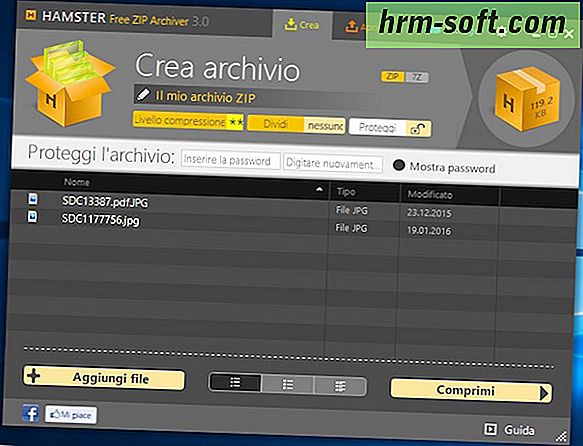
. โปรดจำไว้ว่าระยะเวลาของขั้นตอนการซิปไฟล์สองไฟล์ขึ้นอยู่กับน้ำหนักของรายการที่จะบีบอัดและพลังของคอมพิวเตอร์ที่คุณใช้อยู่ ถ้าคุณต้องการลดเวลาและทำตามขั้นตอนเพื่อให้ซิปไฟล์สองไฟล์ได้ง่ายขึ้นคุณสามารถบันทึกที่เก็บถาวรรวมถึงการเลือกกล่อง dellaไอคอนที่ด้านบนขวาและลากไปที่เดสก์ท็อปไฟล์บีบอัดในรูปแบบ ZIP ที่สร้างขึ้นด้วยโปรแกรมนี้สามารถเปิดและแตกกับหนูแฮมสเตอร์ Archiver Zip ฟรีหรือซอฟต์แวร์อื่น ๆ ที่ใช้ในการจัดการอัดเก็บZip สองไฟล์ใน Mac OS XCompression Utilityถ้าคุณมี Mac และคุณสนใจในการจัดเก็บไฟล์สองไฟล์ได้ฉันมีข่าวดีมาให้ การใช้เครื่องมือยูทิลิตีการบีบอัดแบบรวม "เป็นมาตรฐาน" ใน OS X Macs ทั้งหมดในความเป็นจริงมีคุณลักษณะพิเศษในการบีบอัดไฟล์และโฟลเดอร์ในแบบง่ายๆจริงๆ!เพื่อให้สามารถซิปไฟล์สองไฟล์ใน Mac โดยใช้โปรแกรมบีบอัดข้อมูลทั้งหมดที่คุณต้องทำคือเลือกองค์ประกอบที่คุณตั้งใจจะทำขึ้นให้คลิกขวาที่ไฟล์แล้วเลือกรายการยุบ 2 รายการ
ถัดไป OS X จะสร้างไฟล์ ZIP ที่มีไฟล์ที่เลือกไว้ก่อนหน้านี้สองไฟล์ ไฟล์บีบอัดจะถูกบันทึกไว้ในตำแหน่งเดียวกับไฟล์ต้นฉบับและจะเรียกว่า
Archive.zip
เห็นได้ชัดว่าคุณสามารถเปลี่ยนชื่อที่กำหนดโดยอัตโนมัติให้กับที่เก็บข้อมูลที่บีบอัดที่สร้างขึ้นโดยการคลิกที่มันด้วยปุ่มเมาส์ขวาและเลือกตัวเลือกเปลี่ยนชื่อจากเมนูที่แสดงให้คุณเห็น (เพื่อเรียนรู้เพิ่มเติมเกี่ยวกับเรื่องนี้คุณสามารถดูคู่มือของฉันได้ที่ วิธีการเปลี่ยนชื่อไฟล์ใน Mac)
ตัวเลือกการซิปไฟล์สองไฟล์มีอยู่บนเดสก์ท็อปและในโฟลเดอร์ OS X ทั้งหมดยกเว้นส่วนเอกสารทั้งหมดของฉันของ Finder

ซึ่งแสดงไฟล์ล่าสุดทั้งหมดที่จัดกลุ่มตามประเภทถ้าคุณคิดว่าเหมาะสมคุณสามารถกำหนดลักษณะการทำงานของยูทิลิตีการบีบอัดได้เช่นกัน ในการดำเนินการนี้คุณเพียงแค่กดไอคอนSpotlight sull'icona ที่ด้านขวาบนของแถบเมนูให้พิมพ์utility compressionในช่องค้นหาที่แสดงบนหน้าจอและดับเบิลคลิกที่ผลลัพธ์แรกที่ปรากฏขึ้น ภายใต้หัวข้อ

ดีที่สุดจากนั้นรอให้ไอคอนยูทิลิตีการบีบอัดปรากฏขึ้นบนDockจากนั้นคลิกที่รายการCompression Utility
ที่ด้านซ้ายบนของแถบเมนูแล้วกดPreferences ...ใช้หน้าต่างใหม่ที่เมื่อถึงจุดนี้คุณจะปรากฏบนหน้าจอจากนั้นคุณสามารถเปลี่ยนเส้นทางที่จะบันทึกไฟล์ที่แตกไฟล์ได้เลือกการกระทำเริ่มต้นที่จะทำหลังจากสร้างที่เก็บถาวรและอื่น ๆ อีกมากมาย เพื่อยืนยันการเปลี่ยนแปลงที่ทำเพียงแค่ปิดหน้าต่างยูทิลิตี้iZip Archiverถ้ายูทิลิตี้การบีบอัด OS X ไม่สนใจคุณและหากคุณต้องการหาแหล่งข้อมูลทรัพยากรที่ซับซ้อนเล็กน้อยที่คุณสามารถใช้เพื่อซิปไฟล์สองไฟล์ได้โปรดดูที่iZip Archiverแอปพลิเคชันนี้มีให้บริการฟรีบน Mac App Store ช่วยให้คุณสามารถสร้างที่เก็บถาวรบีบอัดในรูปแบบ ZIP (และไม่เพียงเท่านั้น) และเปิดโดยไม่ต้องแยกออกถ้าคุณต้องการลองซิปไฟล์สองไฟล์ด้วย iZip Archiver สิ่งแรกที่คุณต้องทำก็คือคลิกที่นี่เพื่อเชื่อมต่อกับหน้าดาวน์โหลดของโปรแกรม เมื่อหน้าเว็บปรากฏขึ้นให้คลิกปุ่มสีฟ้าView ใน Mac App Storeและรอให้ Zip Archiver เปิดขึ้นใน Mac App Store บนเครื่อง Mac ของคุณคลิกปุ่มสีฟ้าเรียกที่ด้านซ้ายบนให้ป้อนรหัสผ่านสำหรับ Apple ID ของคุณแล้วคลิกปุ่ม

ลงชื่อเข้าใช้
เพื่อดาวน์โหลดและติดตั้งโปรแกรมในคอมพิวเตอร์ของคุณเมื่อการติดตั้งเสร็จสมบูรณ์แล้วให้คลิกที่ไอคอนใน X Launchpadของ OS X และเริ่มสร้างไฟล์ ZIP ใหม่โดยคลิกที่
สร้าง Archive voce item จากนั้นกดปุ่มระบุชื่อ pulsante เพื่อระบุชื่อเพื่อกำหนดให้กับที่เก็บถาวรและโฟลเดอร์ที่จะจัดเก็บไว้ให้ใส่เครื่องหมายถูกที่อยู่ถัดจากรายการการบีบอัดพิเศษ
ถ้าคุณต้องการสร้างที่เก็บข้อมูลที่มีการบีบอัดระดับสูงและคลิกที่ปุ่มถัดไปคลิกที่ปุ่ม+ located ที่ด้านล่างขวาของหน้าต่าง iZip Archiver เลือกไฟล์ที่ต้องการซิปจากนั้นคลิกที่ปุ่ม

Nextสามครั้งติดต่อกันการซิปไฟล์สองไฟล์ออนไลน์ezyZipการแก้ปัญหาสำหรับการบีบอัดไฟล์สองไฟล์ที่ฉันได้เสนอไปแล้วไม่เป็นไปตามความต้องการของคุณเนื่องจากคุณต้องการที่จะประสบความสำเร็จในเจตนาของคุณโดยการหลีกเลี่ยงการติดตั้งและ / หรือเริ่มโปรแกรมบนคอมพิวเตอร์ของคุณ? หากคำตอบยืนยันแล้วก่อนที่จะโยนผ้าเช็ดตัวฉันขอแนะนำให้คุณดูที่ezyZipเป็นบริการออนไลน์ที่ไม่มีค่าใช้จ่ายใด ๆ ที่สามารถใช้งานได้จากเว็บเบราเซอร์ใด ๆ ที่ช่วยให้คุณสามารถสร้างคลังข้อมูลในรูปแบบ ZIP และไม่พลาดแม้แต่เปิดไฟล์บีบอัดโดยตรงทางออนไลน์เพื่อซิปไฟล์สองไฟล์ด้วย ezyZip เพียงคลิกที่นี่เพื่อเชื่อมต่อไปยังเว็บไซต์ของบริการจากนั้นกด pulsante เลือกไฟล์หรือปุ่ม Browse ...(ปุ่มจะเปลี่ยนไปตามระบบปฏิบัติการที่ใช้อยู่) และเลือก รายการในคอมพิวเตอร์ของคุณที่คุณตั้งใจจะบีบอัด
จากนั้นคลิกที่ปุ่มZip Filesทางขวามือจากนั้นคลิกที่ปุ่มสีเขียวบันทึกไฟล์ที่เก็บไว้ใน Zip File เพื่อดาวน์โหลดไฟล์ซิปสองไฟล์ที่คุณเพิ่งสร้างลงในสถานีมัลติมีเดียที่บีบอัดไว้